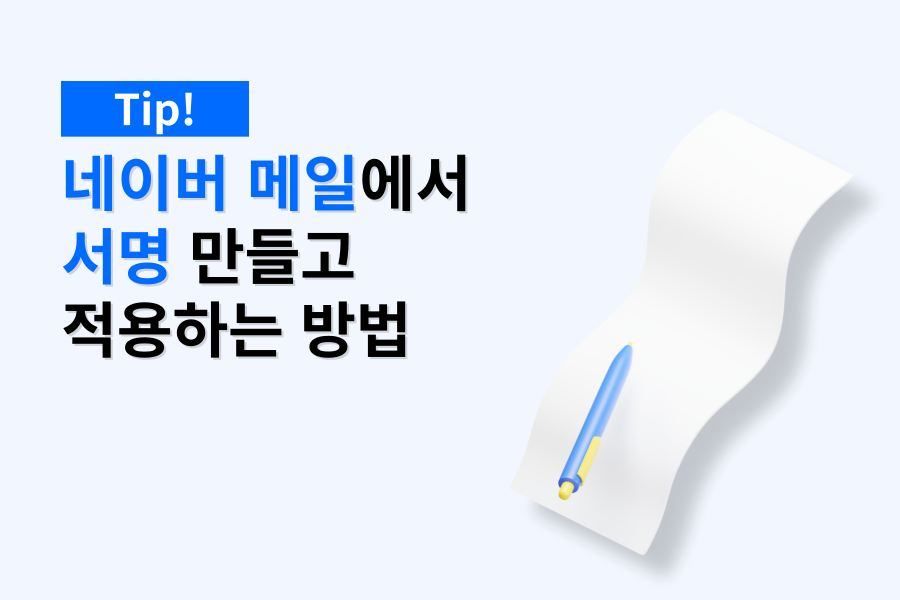
얼마 전 사회 초년생이 알아두면 좋을 비즈니스 메일 작성 편에서 서명의 중요성에 대해 언급한 적이 있는데요.
메일 서명, 네이버 메일에서는 어떻게 생성하고 적용할 수 있을까요?
오늘은 그 방법을 한 번 파헤쳐보도록 하겠습니다.

네이버 메일에서 서명 생성하기
상당히 간단하고 직관적인 절차로, 이미지를 통해 쉽게 보여드리겠습니다.

네이버 메일에 접속하면 좌측 탭에서 내 메일함을 발견할 수 있는데요.
커서(마우스)를 올리면 이렇게 ⚙톱니바퀴처럼 생긴 아이콘이 나타납니다. 클릭해주세요.

환경 설정에 들어오면 상단 메뉴 중 서명/빠른 답장을 클릭합니다.

기본적으로 내 서명 사용 안함에 체크가 되어있습니다. 바로 옆 ⊙사용함 버튼을 클릭합니다.

그러면 바로 아래에 서명 만들기 버튼이 나타납니다. 버튼을 클릭해주세요.

이렇게 작은 팝업창 안에서 서명을 생성할 수 있습니다.
서명 이름에는 제목을, 내용에는 서명에 적고 싶은 정보를 입력해주세요.

위의 예시처럼 이름과 부서 및 직책, 연락처 등의 정보를 기입한 후 저장 버튼을 눌러줍니다.

서명 생성이 완료되었습니다. 내 서명 아래 두 개의 서명 목록 중 방금 작성한 서명(직장 서명)앞의 옵션버튼을 클릭하면 메일을 작성할 때마다 만들어놓은 서명이 자동으로 불러와지게끔 할 수 있습니다.
서명이 어떻게 보이는지 미리보기 버튼을 통해 살펴볼까요?

입력한 서명 내용이 위와 같이 나타납니다. 이제 메일 작성으로 이동해서 만들어진 서명이 잘 활용되는지 확인해보도록 하겠습니다.
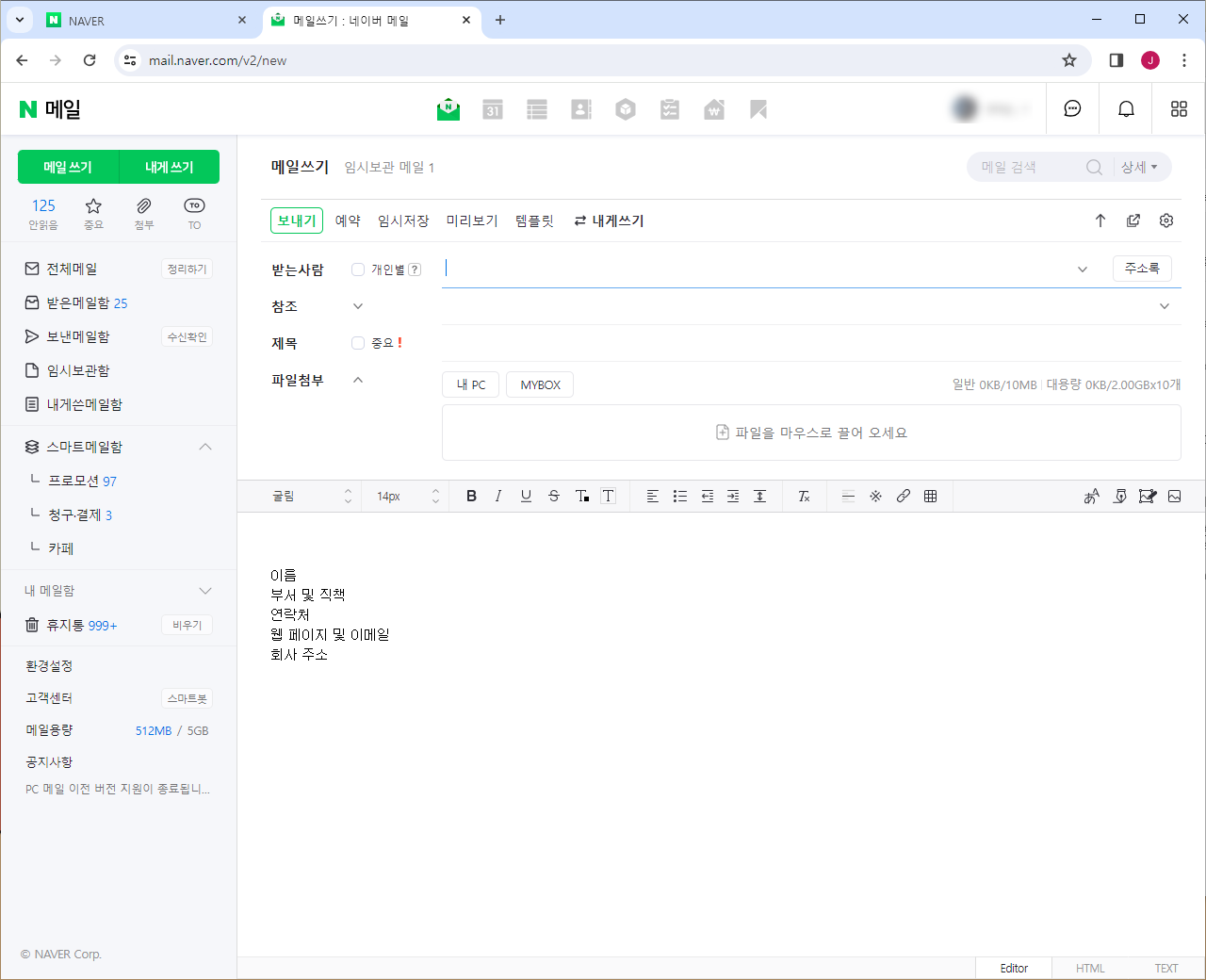
메일 작성 화면에 접속한 모습입니다. 서명을 굳이 불러오지 않아도 자동으로 작성된 모습입니다.
만약 메일을 매번 작성할 때마다 서명이 자동으로 입력되는 것을 원치 않는다면, 서명 설정 화면에서 직장 서명(또는 블로그 서명)이 아닌 내 서명 ⊙사용함 옵션에 체크해주시면 됩니다.
이렇게 네이버 메일에서 서명을 만들고 적용하는 방법을 알아보았습니다.
작성 방법이 간단하지만 그만큼 너무 단조로워서 정보를 효과적으로 전달할 수 있을지 모르겠습니다.
글씨체와 크기, 색상 등을 지정할 수 있으면 더 좋을 것 같은데요.
약간 복잡해 보일 수 있지만 전혀 어렵지 않습니다. 지금 바로 보여드리겠습니다.
네이버 서명 서식 적용하기
이번에는 설정이 아닌 메일 작성화면에서 시작해보도록 하겠습니다.

네이버 메일에 접속해 메일 쓰기 버튼을 누르면 위와 같이 메일을 작성할 수 있는 본문 입력 란이 열립니다.
서명에 넣고 싶은 정보를 입력한 후, 원하는 서식을 적용하여 꾸며주세요.
이 때 앞뒤로 불필요한 메일 내용이나 여백이 존재하지 않게 오로지 서명 내용만 작성해주세요.
작성이 완료되었다면 우측 하단에 있는 세 개의 작은 버튼 중 HTML을 클릭해주세요.

그러면 내가 작성한 서명이 이렇게 HTML 코드로 변환됩니다. 내용을 읽거나 이해할 수 없어도 괜찮습니다.
변환된 HTML 코드를 전부 복사해주세요.
👉TIP!
복사된 코드는 잃어버리지 않도록 메모장이나 나와의 채팅방에 잠시 옮겨놓는 것을 추천드립니다.
이제 다시 서명을 설정하러 가보겠습니다.
앞서 보여드렸던 서명/빠른 답장 설정 화면으로 이동해주세요.
(네이버 메일 홈 - 좌측 내 메일함 ⚙톱니바퀴 아이콘 - 상단 메뉴 중 서명/빠른 답장)

내가 만든 서명의 수정 버튼을 누르면 위와 같이 서명 수정하기 팝업창이 열립니다.
기존에 입력되어있는 내용을 모두 지운 후, 조금 전 복사했던 HTML 코드를 전부 붙여넣기 해주세요.

그러면 위와 같은 화면이 보일 것입니다. 저장 우측의 미리보기 버튼을 눌러주세요.

메일 작성 화면에서 만들었던 서명 내용의 서식이 그대로 옮겨졌습니다.
색상 지정과 볼드체를 활용하는 것만으로도 정보가 더 효율적으로 읽히지 않나요?
아래의 닫기 버튼을 누른 후 저장 버튼을 눌러주면 메일 작성 시 서식이 적용된 서명을 불러올 수 있습니다.
16만 5천 명 Outlook 유저가 사랑한 업무 비서
토틀을 지금 바로 만나보세요!
'비즈니스 팁!' 카테고리의 다른 글
| 사회 초년생을 위한 비즈니스 메일 작성법 (2) (0) | 2024.01.08 |
|---|---|
| 사회 초년생을 위한 비즈니스 메일 작성법 (1) (0) | 2024.01.05 |
| 이메일 대량 발송에 대한 모든 것! (0) | 2022.08.02 |
| [신년특집] 이것 좀 알려주소~🐮 : 쓸 때마다 헷갈리는 한국어 맞춤법 (0) | 2021.01.12 |
